WordPressでブログを始めよう!
ブログを手軽に始められるWordPressをインストールしてみましょう。



WordPressを利用するには、データベース(MySQL)を作成する必要があります。
 サーバコントロールパネルにログインし、「データベースの設定」をクリックします。
サーバコントロールパネルにログインし、「データベースの設定」をクリックします。
サーバコントロールパネルへのログイン方法はこちら
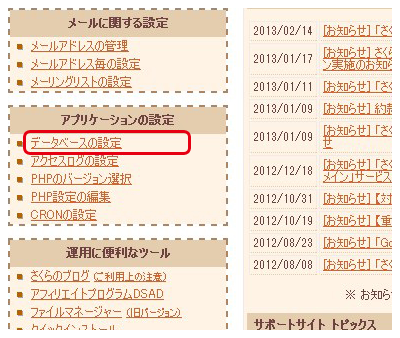
 「データベースの新規作成」をクリックします。
「データベースの新規作成」をクリックします。
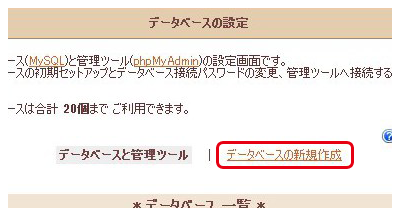
 「データベース名」「接続用パスワード」を入力後、「UTF-8」を選択し、「データベースを作成する」をクリックします。
「データベース名」「接続用パスワード」を入力後、「UTF-8」を選択し、「データベースを作成する」をクリックします。
※WordPressでは、文字コード「UTF-8」の使用が推奨されています。
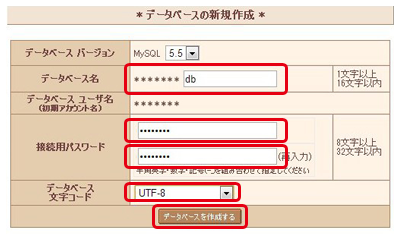
 接続用パスワードの設定ルール
接続用パスワードの設定ルール
接続用パスワード
「半角英数字」「記号」を2種類以上使用し、8~32文字以内で作成してください。使用可能な「記号」は以下の通りです。
| - (ハイフン、負記号) | _ (アンダーライン) |
 「データベース一覧」に作成したデータベースが表示されれば、「STEP1.データベースの作成」の完了です。
「データベース一覧」に作成したデータベースが表示されれば、「STEP1.データベースの作成」の完了です。
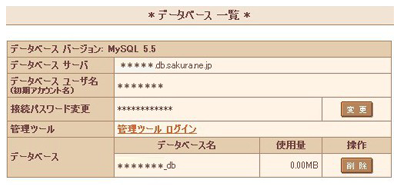

クイックインストール機能を利用して、WordPressをインストールします。
 サーバコントロールパネルのトップページを表示します。「クイックインストール」をクリックします。
サーバコントロールパネルのトップページを表示します。「クイックインストール」をクリックします。
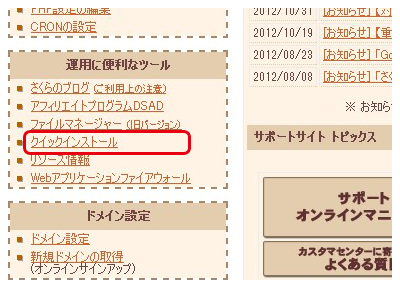
 「ブログ」をクリックします。
「ブログ」をクリックします。
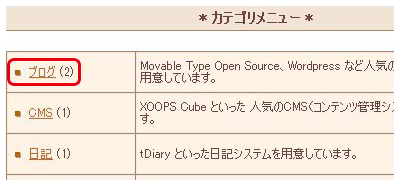
 「WordPress」をクリックします。
「WordPress」をクリックします。
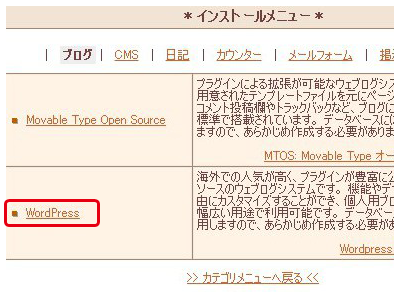
 「ライセンス」「インストール規約(免責事項)」「注意事項」を確認し、「確認」をチェックします。
「ライセンス」「インストール規約(免責事項)」「注意事項」を確認し、「確認」をチェックします。
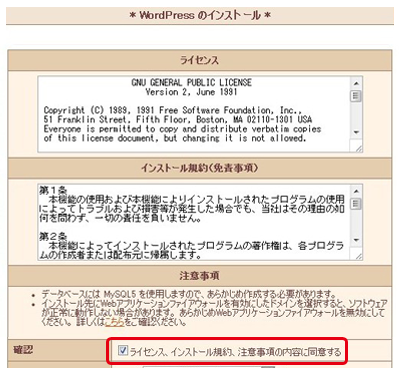
 「インストール先」のドメインを選択後、WordPressのインストール先フォルダ名を入力し、「データベース」を選択します。
「インストール先」のドメインを選択後、WordPressのインストール先フォルダ名を入力し、「データベース」を選択します。
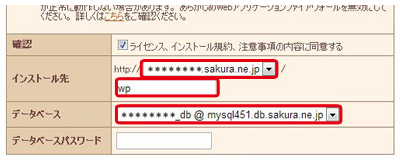
 「データベースパスワード」を入力後、「接頭語」を設定し、「インストール」をクリックします。
「データベースパスワード」を入力後、「接頭語」を設定し、「インストール」をクリックします。
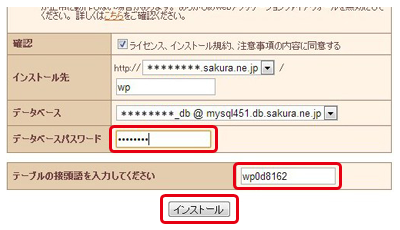
 データテーブル判別のため接頭語は必ず設定を
データテーブル判別のため接頭語は必ず設定を
接頭語とは?
1つのデータベースで複数のWordPressを利用する場合に、どのWordPressがどのテーブルを
使用しているのか、判別できるようにテーブルの先頭に設定する文字列です。
 「アプリケーションの設定へ進む」をクリックします。
「アプリケーションの設定へ進む」をクリックします。
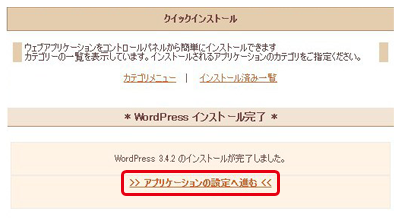
 「サイトのタイトル」を入力後、「ユーザ名」と「パスワード」を設定し「メールアドレス」を入力します。
「サイトのタイトル」を入力後、「ユーザ名」と「パスワード」を設定し「メールアドレス」を入力します。
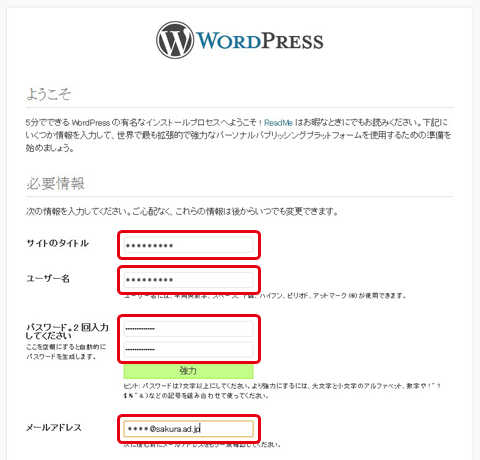
 サイトのタイトルを決めましょう
サイトのタイトルを決めましょう
サイトのタイトル名やWordPressの管理画面へのログイン情報を設定できます。
サイトのタイトル
ブログのタイトル
ユーザ名
WordPress管理画面へのログインユーザ名
初期表示は「admin」となっていますが、異なる名称を指定してください
パスワード
WordPress管理画面へのログインパスワード
 「プライバシー」をチェックし、「WordPressをインストール」をクリックします。
「プライバシー」をチェックし、「WordPressをインストール」をクリックします。
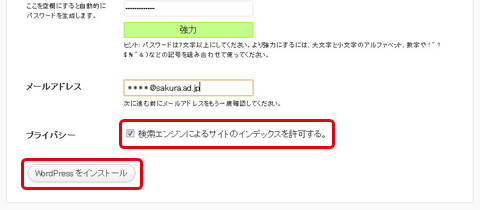
 以下の画面が表示されれば、「STEP2. WordPressのインストール」の完了です。
以下の画面が表示されれば、「STEP2. WordPressのインストール」の完了です。
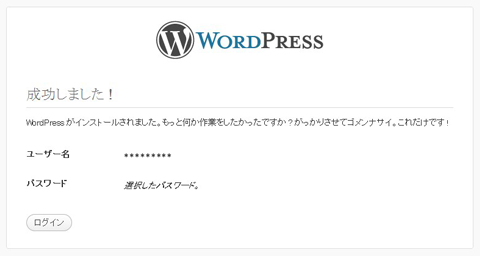
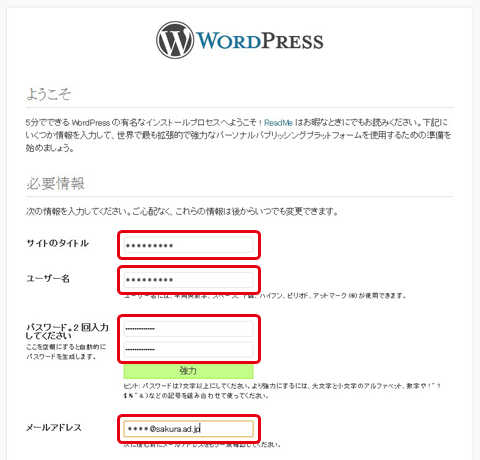
 サイトのタイトルを決めましょう
サイトのタイトルを決めましょう
サイトのタイトル名やWordPressの管理画面へのログイン情報を設定できます。
| サイトのタイトル | ブログのタイトル |
|---|---|
| ユーザ名 | WordPress管理画面へのログインユーザ名
初期表示は「admin」となっていますが、異なる名称を指定してください |
| パスワード | WordPress管理画面へのログインパスワード |
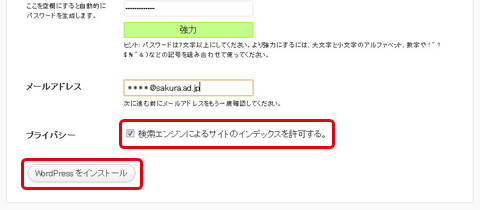
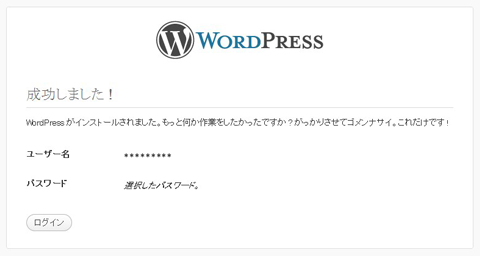
疑問点・問題点は解決しましたか?
評価をクリックいただきありがとうございました。
あわせてページに対する意見・ご要望がございましたら下記にご記入ください。
サポート情報充実のための参考にさせていただきます。
<ご記入の際の注意事項>
・住所、氏名、電話番号などの個人情報の記入はご遠慮ください。
・ご記入の内容につきましては個別にお答えしておりません。
回答が必要な場合はカスタマーセンターへお問い合わせください。
あわせてページに対する意見・ご要望がございましたら下記にご記入ください。
サポート情報充実のための参考にさせていただきます。
<ご記入の際の注意事項>
・住所、氏名、電話番号などの個人情報の記入はご遠慮ください。
・ご記入の内容につきましては個別にお答えしておりません。
回答が必要な場合はカスタマーセンターへお問い合わせください。
関連する情報
カテゴリ情報
1















